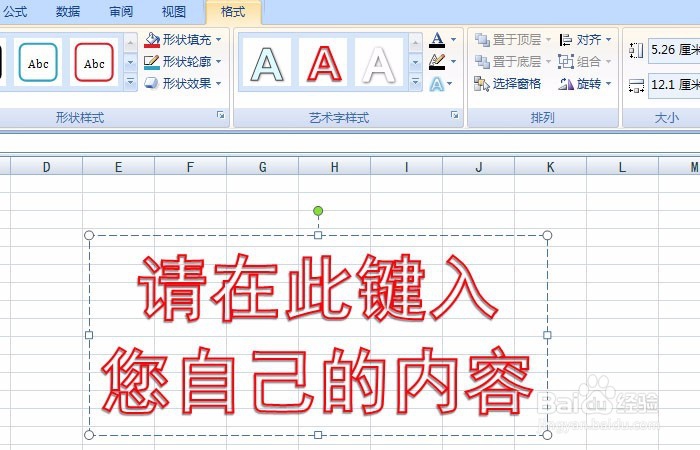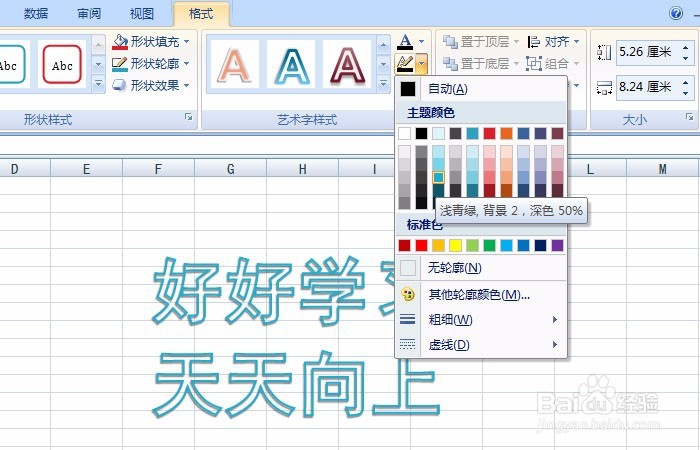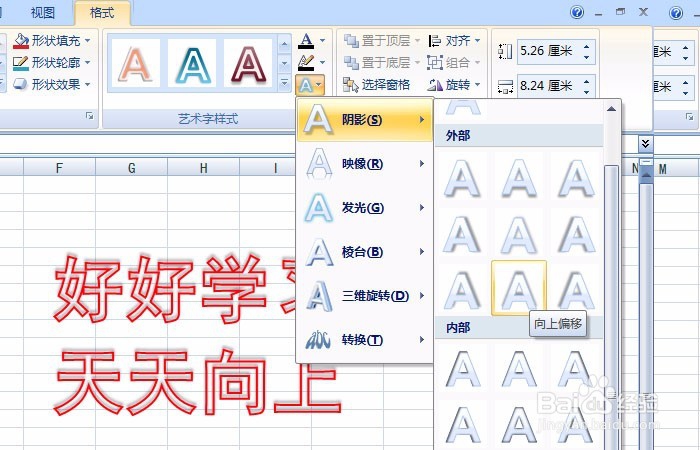1、 打开一个Excel的文件,鼠标左键单击菜单【格式】>>【艺术字样式】,此时就会弹出【艺术字样式】下拉列表,如下图所示。
2、 在【艺术字样式】下拉列表上,选择好一种艺术字样式,可看到excel表中会出现默认的字,如下图所示。
3、 把默认的字进行修改,比如输入“好好学习,天天向上”,如果觉得字体大了,可修改为小一些的。
4、 鼠标左键滑过【艺术字样式】的列表样式,可看到字体的样式随之发生改变,如下图所示。
5、 【艺术字样式】的列表中的字体颜色,可自己修改,鼠标左键选择颜色列表中的颜色,字体的颜色随之发生改变,如下图所示。
6、 【艺术字样式】的列表中的文本效果,可以选择更丰富的效果,在列表中选取不同的效果,字体的文本效果随之发生改变,如下图所示。通过这些设置,excel艺术字体就设置好了。